Như bài viết trước chúng tôi đã hỗ trợ bạn tải và cài đặt Autocad 2007 những tính năng có trên đó đã có thể hỗ trợ người sử dụng hoàn thành và tăng năng suất công việc. Nhưng không phải lúc nào cũng hoàn hảo để khắc phục những lỗi nhỏ ở phiên bản trước Autodesk đã cho ra phiên bản Autocad 2008.
Để cài đặt phiên bản này bạn hãy xem bài viết “Tải Autocad 2008 Full 32 bit 64 bit Link GG Drive – Có Video” của Laptop Huỳnh Gia để biết thông tin về Autocad 2008.
AutoCad 2008 là gì?
AutoCad là phần mềm chuyên về soạn thảo, thiết kế bản vẽ 2D lẫn 3D được các nhà thiết kế và kỹ sư kỹ thuật ưa dùng nhất ở thời điểm hiện tại, mức độ chính xác cao và hỗ trợ thực hiện các tính toán, mô phỏng thiết kế nhanh chóng. Phiên bản đầu tiên được phát hành vào năm 1982 và từ đó đến nay đã có nhiều phiên bản khác nhau với những cải thiện hoàn toàn mới qua từng phiên bản. Ở bài viết này hãy cùng Laptop Huỳnh Gia đánh giá phiên bản AutoCad 2008 qua bài viết này nhé!

Các tính năng mới của AutoCad 2008
- Hỗ trợ căn chỉnh tỷ lệ giống như trên giấy đã được tự động.
- Hỗ trợ tích hợp thêm không gian model, trình bày viewports.
- Thiết kế giao diện mới nổi bật, cho bạn trải nghiệm khác lạ so với các phiên bản cũ trước đó.
- Hỗ trợ công cụ chỉnh sửa các đối tượng đã xác định trước đó.
- Hỗ trợ thiết kế 3D
- Hỗ trợ tương tác với định dạng PDF
Cấu hình cài đặt AutoCad 2008
Với bản Autocad 2008 yêu cầu cao hơn phiên bản trước đó 1 xíu nhưng với những máy có cấu hình thấp vẫn có thể đáp ứng được.
- Hệ điều hành yêu cầu: Windows Xp, Windows 7, Windows 8, Windows 8.1, Windows 10.
- Bộ vi xử lý(CPU) của máy nằm ở mức tối thiểu: từ Intel Pentium 4 hoặc lõi kép bộ xử lý AMD Athlon.
- RAM tối thiểu: 2GB ( khuyến khích 4GB).
- Dung lượng ổ cứng khả dụng: tối thiểu là 3GB.
- Độ phân giải tối thiểu : “1024×768” nếu bạn có độ phân giải cáo sẽ tốt hơn.
Bạn có thể xem bài viết tổng hợp tất cả các phiên bản Auto cad tại đường dẫn: https://laptophuynhgia.com/phan-mem-autocad/
Link Download AutoCad 2008 (Google Drive)
Bạn có thể tải AutoCad 2008 32bit Tại đây!
Bạn có thể tải AutoCad 2008 64bit Tại đây!
Hướng dẫn cài đặt AutoCad 2008
Sau khi bạn đã lên Google Drive tải về phần mềm về máy. Sau đó tiến hành giải nén nó ra bạn cần click chuột phải folder chứa phần mềm của bạn đang dưới dạng bị khóa.
Lưu ý: Trước khi vào cài đặt bạn nên tắt đi “Windows Security”
Bước 1: Đầu tiên bạn cần chọn vào giải nén và chọn “Extract to AutoCAD_2008_Full_Setup” và đợi nó giải nén
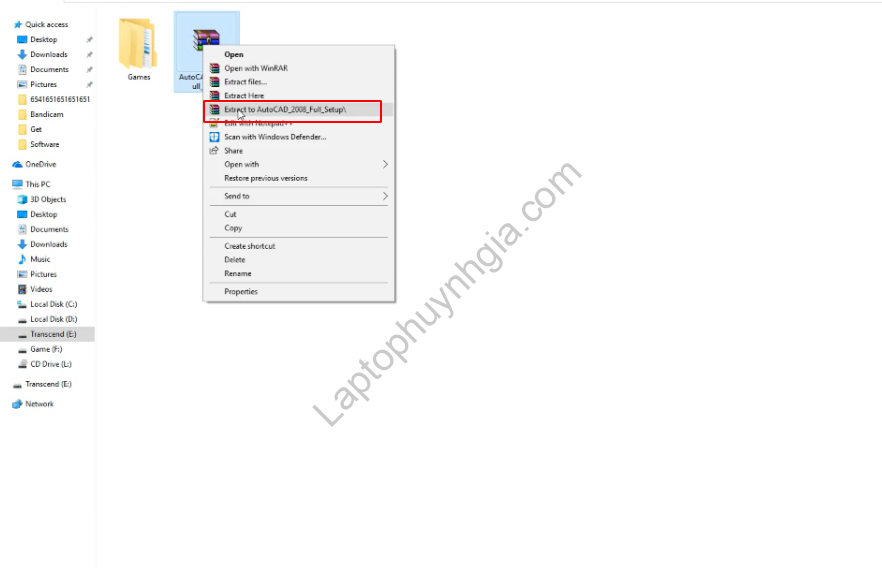
Bước 2: Tiếp bạn theo đường dẫn này “D:\autocad 2008\AutoCAD_2008_Full_Setup\AutoCAD_2008_Full_Setup” và chạy files setup.exe với Run as administrator
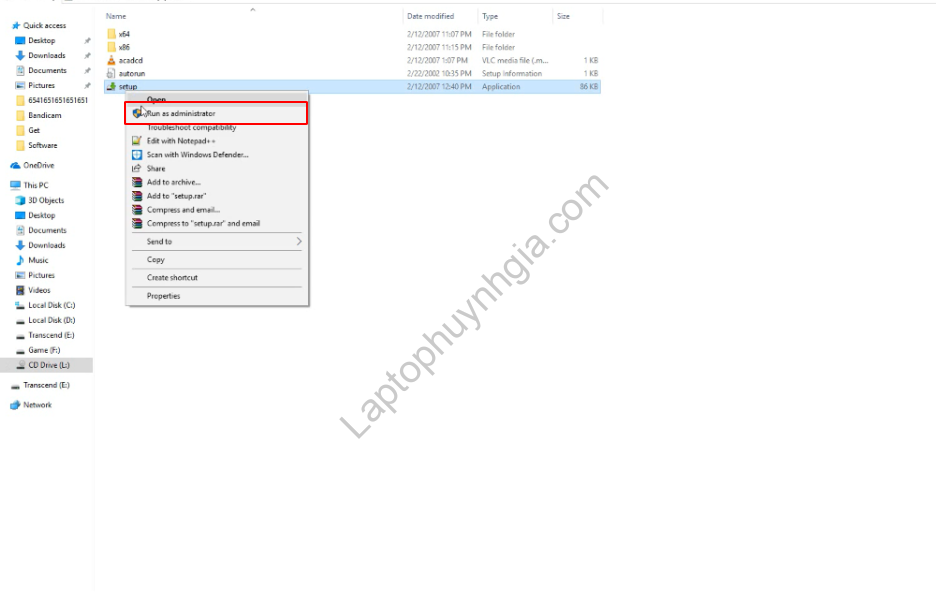
Bước 3: Chọn cửa sổ Install Products để tiếp tục.
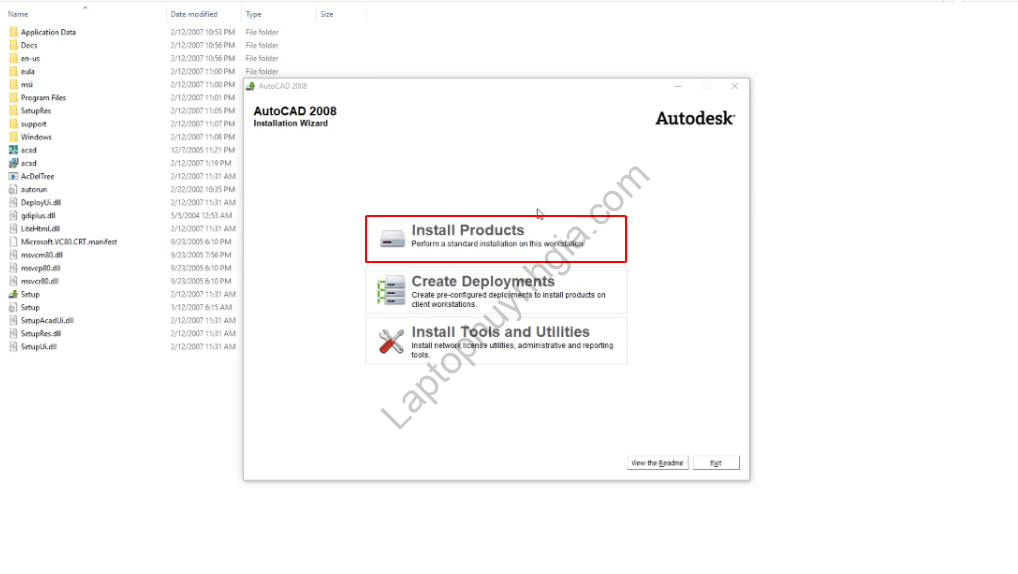
Bước 4: Tại mục này sẽ có một cửa sổ Autocad hiện lên và chọn Next.
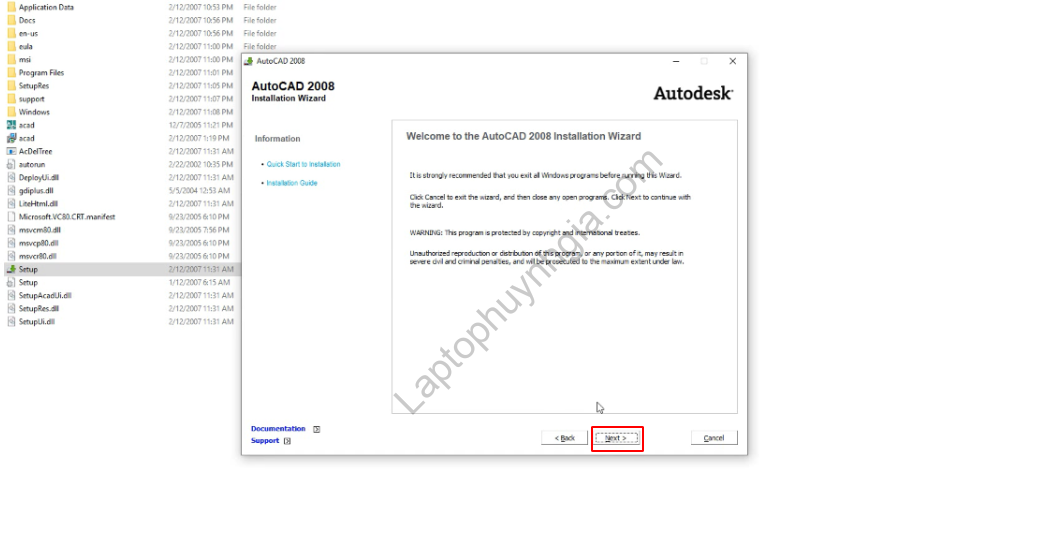
Bước 5: Chọn vào Autocad 2008 và chọn Next
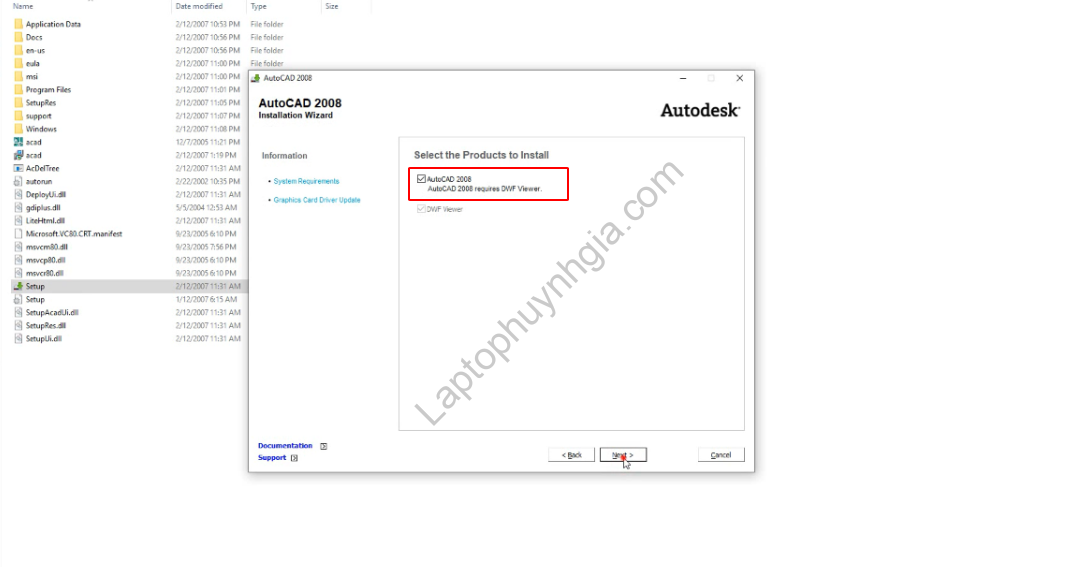
Bước 6: Tại đây 1 bản thông báo hiện lên gồm các điều khoản chọn vào I Accept để đồng ý và chọn Next
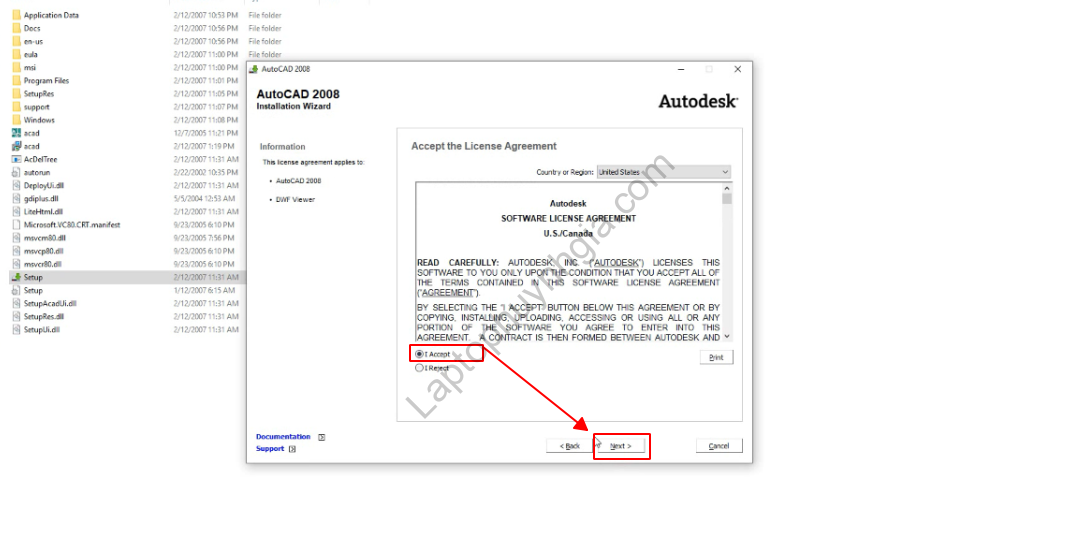
Bước 7: Tiếp theo bạn hãy nhập vào đó thông tin cá nhân của mình và chọn vào Next để tiếp tục.
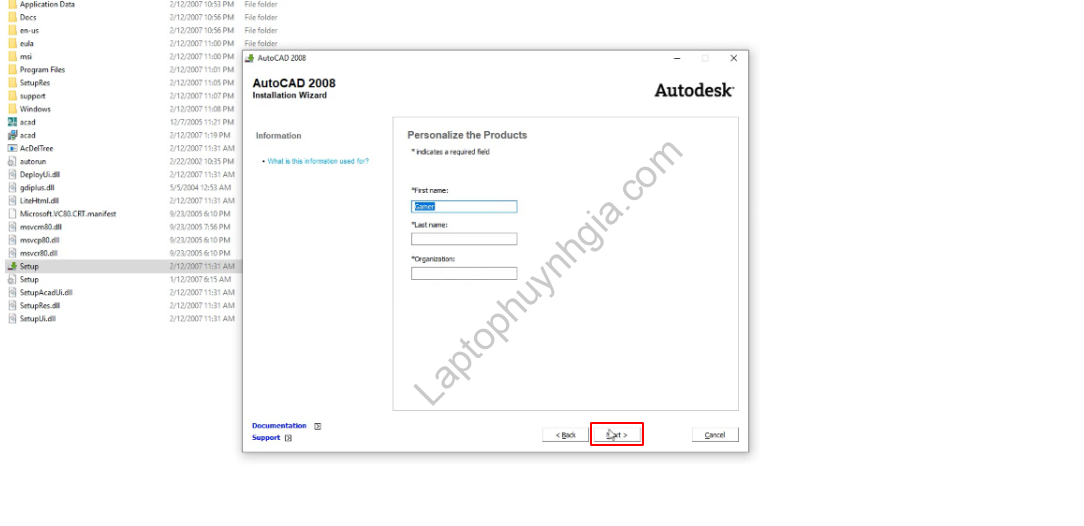
Bước 8: Tiếp đến chọn vào Install để quá trình cài đặt diễn ra.
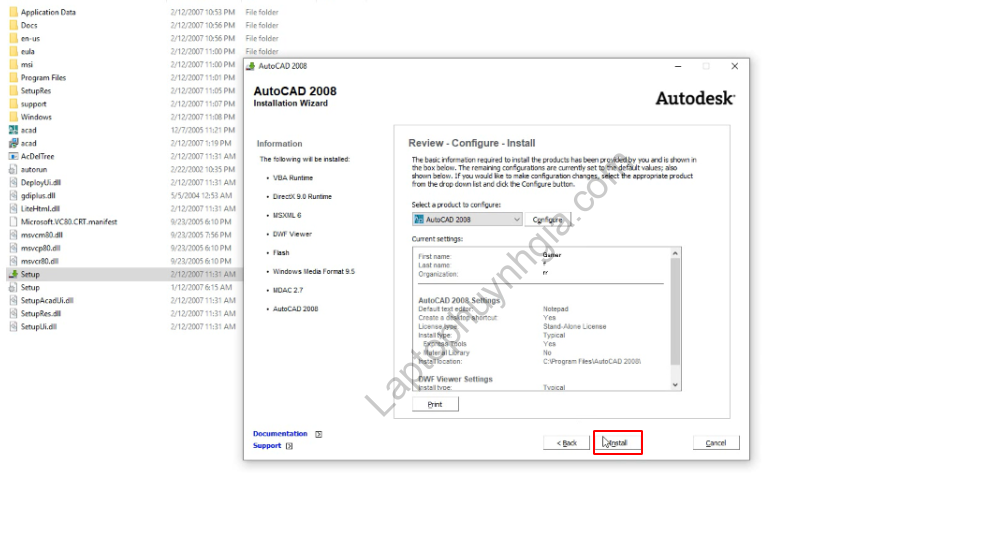
Bước 9: Sau quá trình cài đặt chọn vào Finish để hoàn thành.
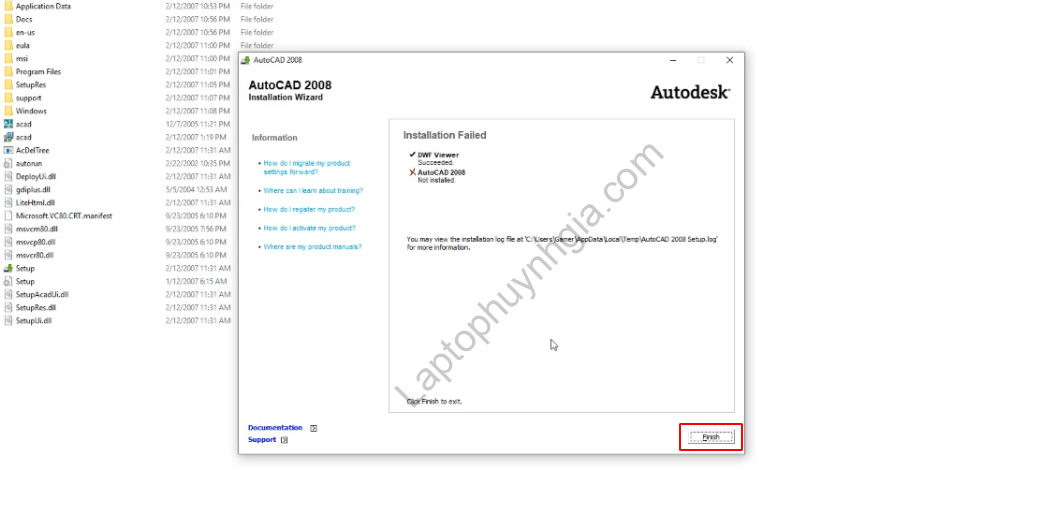
Bước 10: Tại đây bạn click chuột phải vào AutoCAD_2008_Full_Setup và chọn “Extract File….”
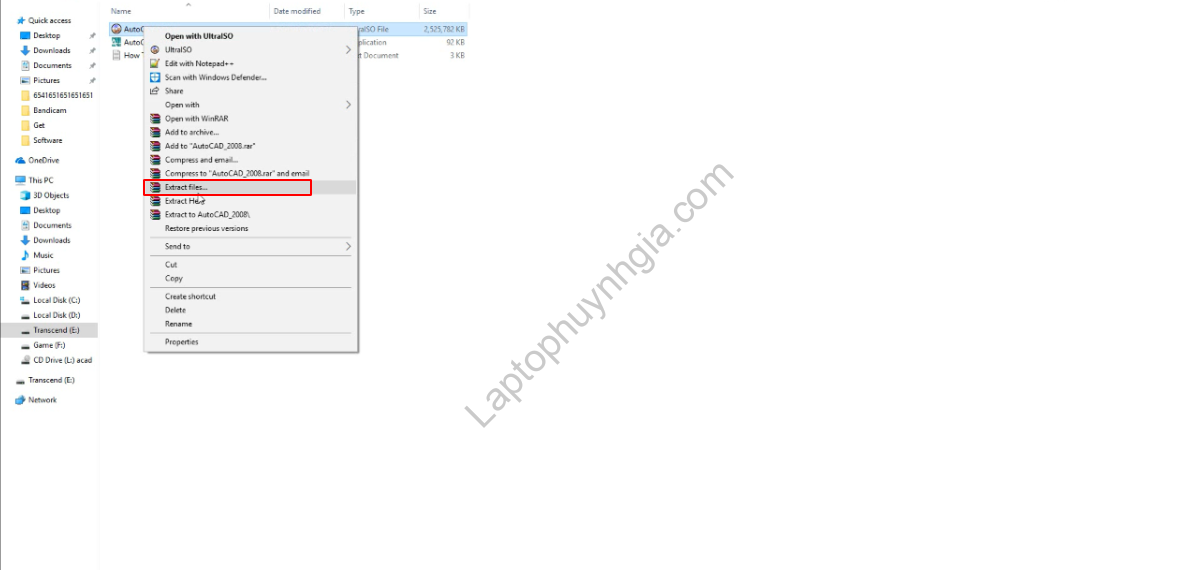
Bước 11: Thay đổi ổ “E” thành ổ “C” và chọn vào OK
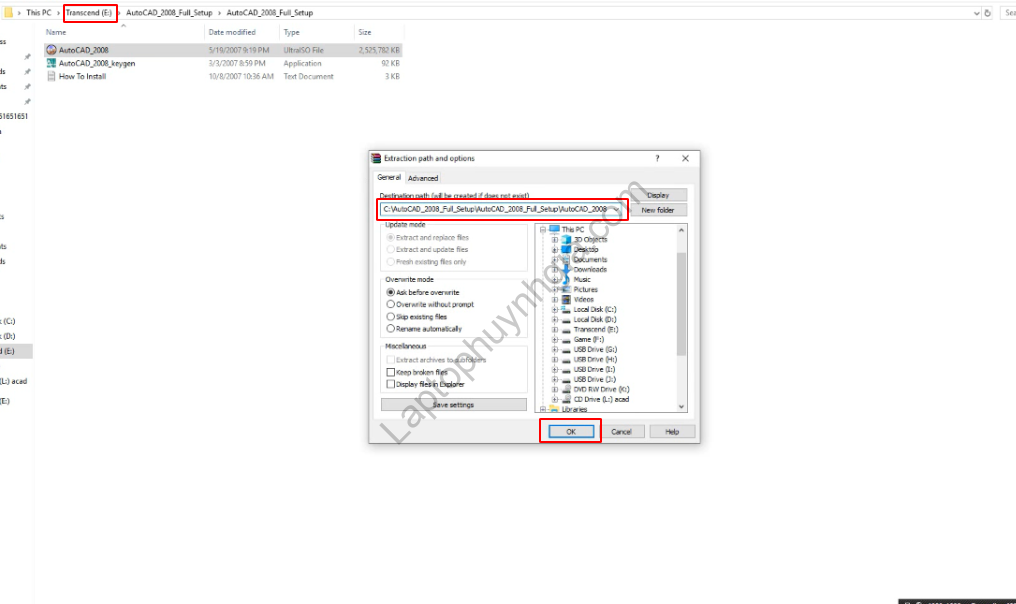
Bước 12: Sau đó copy lệnh sau đây “USE_REMOVABLE_DRIVE=YES” paste vào file Setup của folder X32 và x64
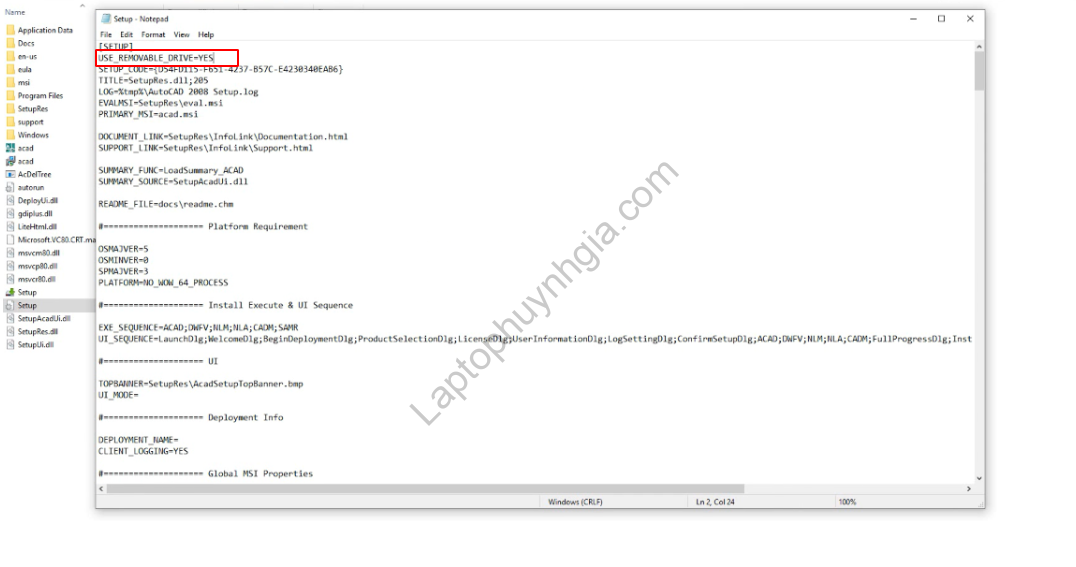
Bước 13: Sau đó tiếp tục chạy lại files Setup và làm lại các bước từ 3 > 9
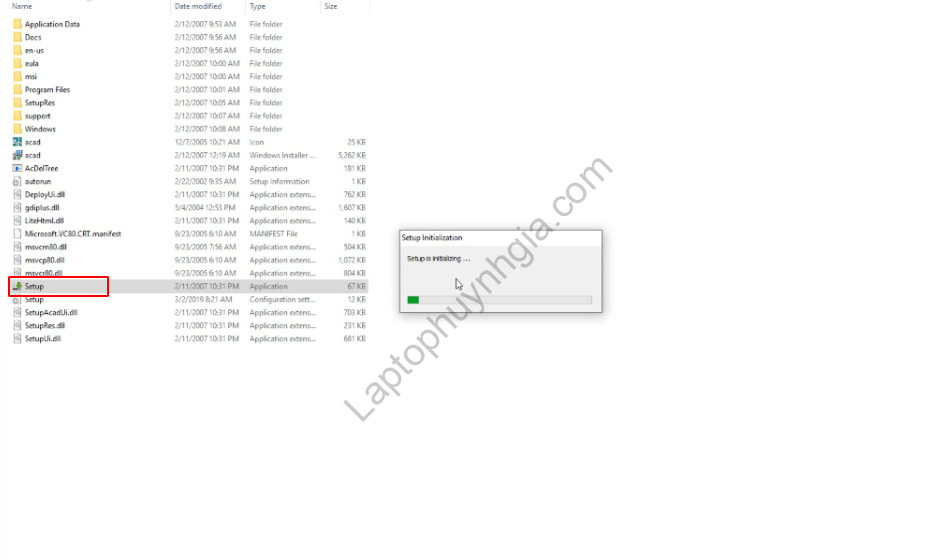
Bước 14: Sau khi bạn lại lại bước bước từ 3 > 9 bạn mở Autocad 2008 lên và sử dụng thôi. Chúc các bạn thành công
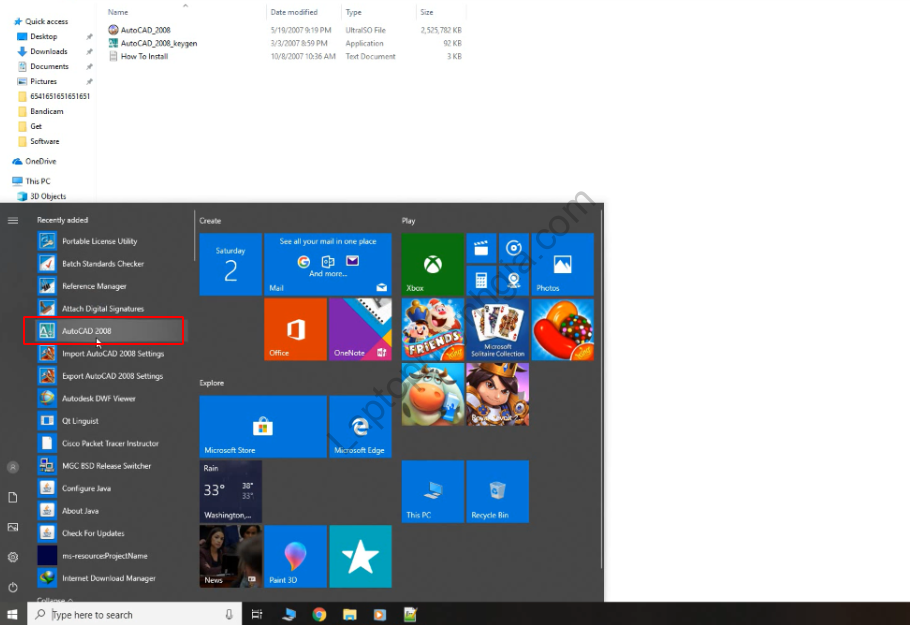
Xem thêm hướng dẫn cài AutoCad:
- Download Autocad 2007 32 bit 64 bit Full bản quyền miễn phí Vĩnh Viễn
- Download Autocad 2008 32 bit 64 bit Full bản quyền miễn phí Vĩnh Viễn
- Download Autocad 2009 32 bit 64 bit Full bản quyền miễn phí Vĩnh Viễn
- Download Autocad 2010 32 bit 64 bit Full bản quyền miễn phí Vĩnh Viễn
- Download Autocad 2012 32 bit 64 bit Full bản quyền miễn phí Vĩnh Viễn
- Download Autocad 2013 32 bit 64 bit Full bản quyền miễn phí Vĩnh Viễn
- Download Autocad 2015 32 bit 64 bit Full bản quyền miễn phí Vĩnh Viễn
- Download Autocad 2018 32 bit 64 bit Full bản quyền miễn phí Vĩnh Viễn
- Download Autocad 2019 32 bit 64 bit Full bản quyền miễn phí Vĩnh Viễn
- Download Autocad 2020 32 bit 64 bit Full bản quyền miễn phí Vĩnh Viễn
- Download Autocad 2021 32 bit 64 bit Full bản quyền miễn phí Vĩnh Viễn
- Download Autocad 2022 32 bit 64 bit Full bản quyền miễn phí Vĩnh Viễn
Xem video hướng dẫn cài đặt Cad 2008
Kết luận
Trên đây là bài viết “Hướng dẫn Download Autocad 2008 32 bit 64 bit Full bản quyền miễn phí Vĩnh Viễn” các bước giúp bạn tải và cài đặt phần mềm Autocad 2008 nhanh chóng và dễ dàng lại hiệu quả. Hy vọng những thủ thuật của Laptop Huỳnh Gia sẽ giúp bạn cài đặt được phần mềm mà mình mong muốn. Chúc các bạn thành công.
Hướng dẫn bạn tải Driver đầy đủ nhất của tất cả các hãng laptop xem chi tiết tại đường dẫn: https://laptophuynhgia.com/driver-la-gi/Tác giả: Laptop Cũ Bình Dương Huỳnh Gia
Nếu Laptop của bạn đang bị chậm, lag, nóng máy thì có thể laptop của bạn đã quá lâu chưa được vệ sinh, tham khảo ngay Dịch vụ vệ sinh laptop tại Laptop Huỳnh Gia nhé!.
Bạn có ý định mua Laptop Cũ nhưng không biết test laptop ra sao, chúng tôi có thể giúp bạn, tham khảo ngay bài viết 20 cách test laptop cũ để nắm rõ cách test laptop bạn nhé!.
Laptop của bạn bị hao pin ngay cả khi đã tắt máy? Đừng lo, tham khảo ngay bài viết Laptop tắt nguồn vẫn bị hao pin để biết cách tự khắc phục nhé!.
